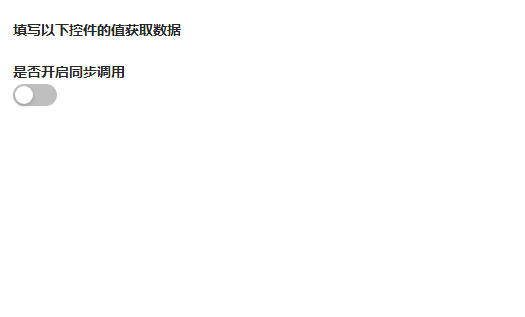在钉钉审批节点中添加连接器并设置参数的操作,通常需要结合具体的审批系统配置和连接器的使用场景。以下是详细步骤和说明:
1. 配置外部审批系统
如果您的审批流程需要通过外部审批系统(如钉钉OA)来实现连接器的功能,您需要先完成外部审批系统的配置:
-
开启外部审批系统:
- 在审批设置页面,找到“外部审批系统”选项,并选择“三方审批”。
- 在“选择审批系统”下拉框中,选择“钉钉OA”。
-
配置钉钉OA参数:
- API地址:输入钉钉OA的API地址。
- AppKey 和 AppSecret:填写钉钉OA的Key值和Secret值。
- Callback URL:系统会自动生成一个回调URL,用于接收钉钉OA的回调结果。支持自定义格式为
https://<Dataphin部署的域名>/task/callback。
- Encoding AES Key:输入加解密所使用的密钥,或单击图标自动生成。
- Token:输入钉钉OA客户端身份验证的令牌,或单击图标自动生成。
- AgentId:输入钉钉OA的AgentId。
-
测试连接:
- 单击“测试连接”按钮,确保系统与钉钉OA之间的连通性正常。如果测试失败,请根据错误提示排查问题。
-
保存配置:
2. 在审批节点中添加连接器
在完成外部审批系统的配置后,您可以在审批节点中添加连接器并设置相关参数:
-
新建审批节点:
- 登录数据管理DMS 5.0控制台。
- 在顶部菜单栏中,选择“安全与规范 > 审批流程”。
- 单击页面左侧的“审批节点”页签,然后单击“新增审批节点”。
- 填写以下信息:
- 节点名称:为审批节点命名。
- 备注:填写审批节点的备注信息。
- 审批人:添加该节点的审批人,支持多位审批人。在多位审批人的情况下,只需一人响应即可完成审批。
-
绑定连接器:
- 在审批节点的配置页面,找到“连接器”选项。
- 选择已配置好的外部审批系统(如钉钉OA),并绑定到当前审批节点。
-
设置连接器参数:
- 根据业务需求,配置连接器的具体参数。例如:
- 触发条件:设置触发审批的条件。
- 执行动作:选择连接器需要执行的动作,如发送通知、记录日志等。
- 入参配置:根据连接器的要求,填写必要的输入参数。例如,可以通过“插入变量”功能引用审批流程中的动态数据。
-
提交审批节点:
3. 注意事项
- 权限要求:确保您拥有配置外部审批系统和审批节点的权限。如果权限不足,请联系管理员获取相应权限。
- 参数校验:在配置连接器参数时,请仔细核对每个字段的值,避免因参数错误导致连接失败。
- 测试环境:建议在测试环境中先行验证连接器的功能,确保其能够正常工作后再应用到生产环境。
通过以上步骤,您可以成功在钉钉审批节点中添加连接器并设置相关参数。如果有进一步的需求或疑问,请参考相关文档或联系技术支持团队获取帮助。